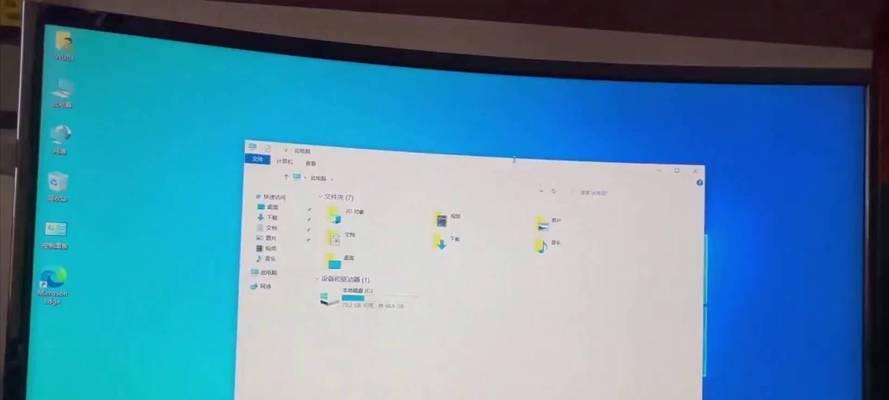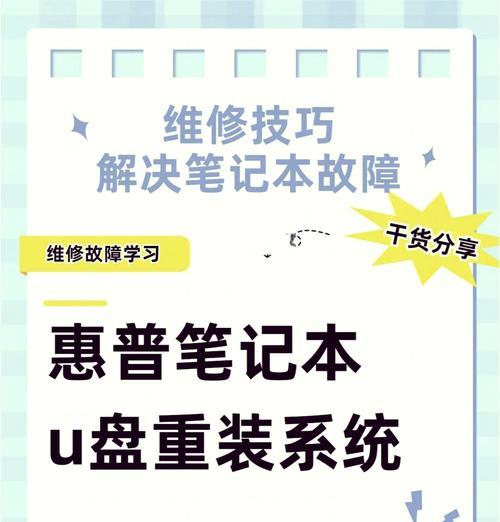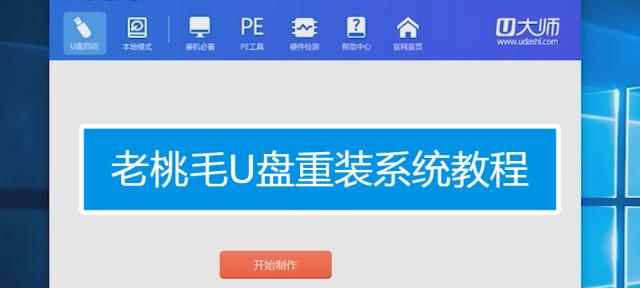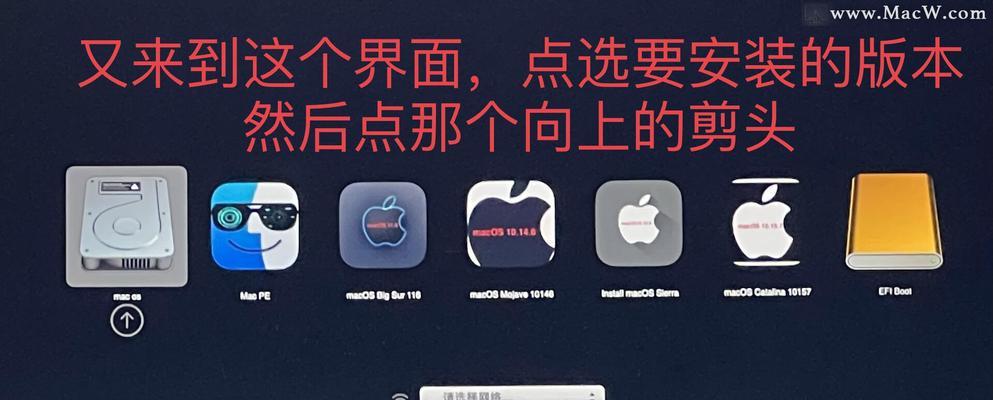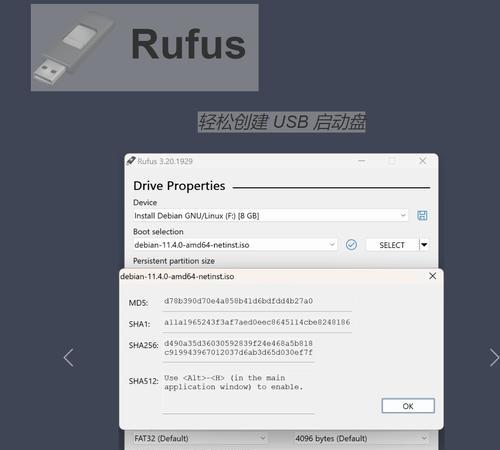随着电脑使用的时间增长,系统可能会变得越来越慢或出现各种问题。这时候,重装系统是一个不错的选择。而使用U盘重装系统是一种方便快捷的方法。本文将详细介绍如何使用U盘进行系统重装,以及需要注意的事项。

一:准备工作
1.确认备份:在进行系统重装之前,务必备份重要数据和文件。
2.下载系统镜像:从官方网站或可信任的来源下载所需的操作系统镜像文件。

3.准备U盘:插入一只空白的U盘,确保其容量足够安装所需的操作系统。
二:创建可启动U盘
4.下载制作工具:从官方网站或可信任的来源下载制作启动U盘的工具,如Rufus或WinToUSB。
5.安装制作工具:运行下载的制作工具,并按照提示完成安装。

6.选择U盘:打开制作工具,选择插入的U盘作为启动介质。
7.选择系统镜像:在制作工具中选择下载的操作系统镜像文件。
8.启动U盘制作:点击开始制作,等待制作工具将系统镜像写入U盘,并创建可启动的U盘。
三:进入BIOS设置
9.重启电脑:将U盘插入需要重装系统的电脑,并重启电脑。
10.进入BIOS设置:在电脑开机时按下相应的键(通常是Del、F2或F10),进入BIOS设置界面。
11.选择启动顺序:在BIOS设置界面中,找到“Boot”或“启动”选项,并调整启动顺序,使U盘成为第一启动选项。
四:安装操作系统
12.保存并退出BIOS:在BIOS设置界面中保存对启动顺序的更改,并退出BIOS设置界面。
13.重新启动电脑:重启电脑后,系统将会从U盘启动。
14.按照提示进行安装:根据操作系统的安装界面提示,选择语言、时间和键盘布局等信息,并点击下一步。
15.完成安装:按照操作系统安装向导的指示,完成系统的安装,包括选择安装位置、创建用户名和密码等。
五:注意事项
16.网络连接:安装完成后,务必连接网络,及时更新系统和驱动程序。
17.激活系统:如果需要激活系统,请按照系统要求进行激活。
18.安装驱动程序:根据电脑硬件的需求,安装相应的驱动程序,以确保设备正常运行。
19.安装软件:根据个人需求,安装常用软件,如浏览器、办公套件等。
20.恢复备份数据:将之前备份的数据和文件复制回新系统中。
通过以上步骤,您可以轻松使用U盘重装系统。在操作过程中,一定要注意备份数据、选择可靠的系统镜像和制作工具,以及遵循操作系统安装向导的提示。希望本文能对需要重装系统的用户提供一些帮助。
标签: #盘重装系统